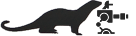Dieser Text sollte ursprünglich für ein Makermagazin sein dass es aber
nicht mehr gibt, deshalb entschloss ich mich nun diesen Text in anderer
Form unters Volk zu bringen. Der Text selbst versucht die wichtigsten Bereiche
des Charakterdesign abzugreifen, dazu gehören nicht nur die Eigenschaften
sondern auch der Schritt Richtung Interaktion mit der Spielwelt.
Wenn´s jemandem hilft freut´s mich.
I Stand der Dinge (Daten)
II Vergangenheit
III Charakterzüge & Eigenschaften
IV Fähigkeiten:
V Interaktion:
VI Sonderabschnitt #1 Zuneigungen
VII Sonderabschnitt #2 Magie & Skills

Am Anfang der Überlegungen einer Protagonistenerschaffung steht die Frage „Was will ich haben?“.
Es gibt auch die Möglichkeit einen Charakter aus anderen Ursprungsgedanken heraus zu erstellen,
dieser kleine Guide ist aber für Spielcharaktere gedacht und in den meisten Spielkonzepten steht die
Planung des Gameplays und der Spielabläufe auf einer höheren Ebene als die Story.
Beispiel: Eine Story mit 4 Heilern lässt sich sicher schreiben, aber ein Kampfsystem mit 4 Charakteren die sich allesamt nur gegenseitig
heilen können wäre dann doch irgendwie monoton.
Gehen wir also davon aus dass wir einen Charakter für die Erfüllung einer speziellen Aufgabe erschaffen wollen.
Zu erst einmal obligatorische Daten. Ein Name und am besten noch einen Nachmachen, das erfreut.
Verzichtet auf das Klischee den Guten nur Vornamen und den Bösen nur Nachnamen zu geben.
Neben dem Namen muss noch das Alter definiert werden.
Zu Namen und Alter mehr in den späteren Abschnitten ( Geschichte & Fähigkeiten )
Aktueller Stand der Dinge:
Was tut unser neu erschaffener Charakter gerade, womit verdient er sich seinen Lebensunterhalt? In was für Gesellschaftsschichten verkehrt er, wie steht’s mit Freunden oder Familie. Ist er zufrieden damit oder möchte er etwas ändern?
Diese Dinge sind Voraussetzung dafür den Charakter an den Ort zu bringen an dem er Teil des Storygeschehens wird.
Merke: das kleine Mädchen im Kerker eines Dungeons hat
a) sich sehr stark verlaufen oder
b) ein sehr dunkles Geheimnis.
Im Grunde geht es nur darum zu vermeiden Charaktere völlig wahllos und unglaubwürdig aus einer Wolke purzeln zu lassen.

Niemand fällt einfach so vom Himmel, nicht einmal ein Pilot.
Die Vergangenheit eines Charakters bestimmt was er zum Zeitpunkt der Handlung ist.
Seine Herkunft und seine Erlebnisse prägen sein Handeln und seine Eigenschaften.
Herkunft muss sich nicht auf einen geografischen Ort beschränken, es kann auch eine Gesellschaftsschicht gemeint sein.
Jemand der unter Adligen aufgewachsen ist wird anders sprechen als jemand der seine Kindheit mit
Bauern und arbeitendem Volk verbrachte. Die Vergangenheit ist der Weg zum aktuellen Stand.
Wie kommt der Charakter in seine aktuelle Situation?
Gern gesehen ist der 15 Jährige Abenteurer der seine Eltern verloren hat.
(Untersteht euch diesen Stereotypen noch einmal zu benutzen!)
Wie kam es dazu dass er keine Eltern mehr hat? Wie verlief sein Leben vor und nach dem Verlust dieser Menschen?
Oft wird der Fehler gemacht Charakteren zwischen 2 Zeitpunkten nur eine Zwischenstation zu geben.
Beispiel:
Alex, 15 Jahre hat seine Eltern verloren und wurde Söldner.
Klingt gezwungen nach „Wie drücke ich mich vor Fragen nach der Familie und mach einen Kämpfer aus ihm? “.
Ist es irgendwo auch. Geben wir Alex 2 Zwischenstationen in seiner Chronik:
Alex lebt in einer Mittelalterlichen Stadt. Nachdem seine Eltern gestorben sind hat er keine Unterkunft mehr und lebt auf der Straße.
Dort wird er nach einiger Zeit wie viele Straßenkinder gegen ihren Willen für die Armee rekrutiert.
Siehe da, schon hat Alex den ersten Schritt zum Kämpfer getan. Um Alex nun außerhalb von Reih und Glied in der Welt
herumlaufen zu lassen muss er die Armee verlassen. Denkt euch was aus. Unehrenhafte Entlassung, Auflösung der Streitmacht
nach Verlust des Territoriums, oder lasst ihn vom Schlachtfeld desertieren.
Siehe da, mit nur 2 Zwischenstationen hat unser Charakter eine halbwegs nachvollziehbare Vergangenheit die ihn zu
dem Punkt führt an dem er zu Beginn der Handlung gebraucht wird.

Charakterzüge:
Lasst uns nun näher auf das eingehen was den handelnden Charakter ausmacht.
Sein Verhalten gegenüber anderen Personen und bei bestimmten Anlässen.
Wie sich jemand verhält wird bestimmte von seinen Eigenschaften,
diese wiederum sind das Ergebnis seiner Vergangenheit. Erste Priorität hat die Glaubwürdigkeit des Handelns.
Ein buddhistischer Mönch der auf einmal beginnt ordinär zu fluchen?
Nein, das wirkt aus dem Zusammenhang gerissen und zerstört die Atmosphäre.
Eigenschaften : Positive und Negative
Mit positiven Eigenschaften tun sich die meisten nicht schwer, am liebsten wird dem Helden jede nur mögliche gute Eigenschaft zugedacht.
Irgendwie langweilig oder?
Genau so ist es langweilig einem Antagonisten nur schlechte Eigenschaften zu geben.
Jeder hat seine guten Seiten sowohl die Helden als auch ihre Gegenspieler. Im Idealfall sollte es diese „Schwarzmalerei“
überhaupt nicht geben und alle Charaktere über glaubwürdige positive und negative Eigenschaften verfügen.
Positive Eigenschaften sind leicht gefunden. Sehr beliebt sind „Mut“ und „Gutherzigkeit“ und solche Dinge.
Jede dieser Eigenschaften kann aber auch eine Kehrseite haben.
Aus Mut wird leicht Übermut und Gutherzigkeit verleitet dazu ausgenutzt zu werden.
Interessanter sind da schon die negativen Eigenschaften.
Merke: “Trunkenbold“ und “Weiberheld“ sind nicht negativ sondern dämlich.
Es gibt aber nicht nur den Trend negative Eigenschaften als Spaßfaktor zu benutzen.
Der obligatorische zurückgezogene Charakter mit den zynischen Sprüchen z.B. ist oft die coolste Sau ever wenn er auch in vermeintlich
gefährlichen Situationen noch einen zynischen Spruch auf den Lippen hat oder den Gegner mit Sarkastischen Äußerungen stichelt.
Dies ist nicht der Sinn und Zweck negativer Eigenschaften und zudem verschwendetes Potenzial.
Wenn ein Charakter die Eigenschaften “gemein und fies“ haben soll, dann soll er es bitte auch sein,
und zwar nicht in Form von Duke Nukem Sprüchen sondern so dass es die Bezeichnung “gemein“ auch verdient.
Lasst den Charakter doch einfach mal gegen die anderen Helden oder andere Personen sticheln,
und zwar nicht so dass es lustig ist sondern so dass es weh tut.
Neben positive und negativen Eigenschaften gibt es noch jede Menge die sich nicht in eine Kategorie einsortieren lassen.
Vertrauensseeligkeit zum Beispiel.
Ein misstrauischer Charakter wird nicht ohne zu hinterfragen jede Quest annehmen sondern evtl. sogar noch eine Anzahlung auf die Belohnung verlangen.
Habgier, oder allgemein das Verlangen für seine taten im Gegenzug etwas zu bekommen.
Lasst den Helden ruhig mal verhandeln was den Lohn eines Jobs angeht,
oder zumindest nachfragen wofür er dies tut.
Verhaltensmuster:
Mal angenommen sie treffen im düsteren Wald auf ein Mädchen, dass sie bittet ihr bei der Vernichtung einer bösen Hexe zu helfen,
würden sie es tun?
Lassen sie den Charakter glaubwürdig reagieren. Jemand der sich nicht um andere kümmert wird dem Mädel wohl sicher nicht helfen,
jedenfalls nicht aus reiner Herzensgüte. Sobald Belohungen ins Spiel kommen sieht das ganze natürlich wieder anders aus.
Inwiefern sich ein Charakter verhält hängt mit den Erlebnissen seiner Vergangenheit zusammen, sie prägt sein Verhalten komplett.
Haben ihm seine Eltern beigebracht jedem in Not zu helfen wird der Charakter anders reagieren
als wenn sie zu ihm sagten er solle sich von Fremden fernhalten.
Eigenarten und Macken:
Merke: Wenn ein Spieler ein halbes Jahr nach dem Spielen noch weiß wie der Charakter drauf war heißt das ihr habt gewonnen.
Dazu ist es erforderlich einem Charakter ein eigenes starkes Profil zu geben dass ihn aus der Masse der Videospielcharaktere hervorstechen lässt.
Hier kommen wir zu Eigenarten und Macken, Dingen die einen Charakter irgendwo “anders“ machen.
Zugleich ist es ein gefährlicher Punkt denn eine unüberlegt eingebaute Macke versaut manches Charakterdesign.
Seit wachsam dass eure Eigenarten nicht zu störend und nervend sind, außer es gehört klar zum Charakterprofil, aber merke:
Will ein Spieler den grad gespielten Charakter so schnell wie möglich vergessen habt ihr verkackt.
Zu Eigenarten kann alles Mögliche gehören, von einem bestimmten Sprachstil der etwas hervorsticht bis zu Verhaltenseigenarten.
Ein gutes Beispiel ist Lloyd Irving aus Tales of Symphonia mit seinem “Yeah“ statt einem ja
und den immer wieder zitierten Zwergenregeln die er von seinem Vater lernte. Das “Yeah“ wirkt im ersten Moment unpassend und seltsam in der bunten Fantasywelt,
entwickelt sich aber zu einem festen Markenzeichen von Lloyd und trägt entscheidend zu dem insgesamt sehr schönen Charakterdesign bei.

Was ein Charakter tut oder auch tun kann hängt von seinen Fähigkeiten ab.
Eins zuerst: Ein 13 jähriger Bauernjunge mit Schwertkampfskills wie Siegfried der Drachentöter, das nimmt euch niemand (mehr) ab.
Wie schon im Themenbereich “Geschichte“ erwähnt sollten die Fähigkeiten und Möglichkeiten eines Charakters ihren Ursprung irgendwo
in einem Ereignis oder einem Zeitabschnitt haben. Zu Fähigkeiten zählen nicht nur Kampffertigkeiten, auch simple Dinge wie Lesen
und schreiben sowie alles andere was jemand tun kann und was man erlernen muss.
Ganz so ins Detail werden natürlich die wenigsten in ihren Charakteristiken gehen, aber das Grundprinzip sollte klar sein.
Handlung und Entwicklung:
Was in der Vergangenheit praktiziert wurde setzt sich auch in der aktiven Handlung fort. Erlebnisse verändern,
einige mehr einige weniger und kein Weltenumfassendes Abenteuer geht spurlos an einem vorbei, also gebt euren Charakteren sie Möglichkeit
sich zu verändern, als Reaktion oder Gegenreaktion auf Dinge die in der Handlung passieren.
Dabei muss es nicht zu völlig neuen Charakterseiten kommen, es kann sich genau so gut um die Wiederentdeckung
alter Eigenschaften und Tugenden handeln. Wichtig ist Veränderung, das wirkt lebhaft.

Nachdem nun jeder Charakter über ein einzigartiges Profil verfügt ist es Zeit diese Kapazitäten auch zu nutzen,
zum Beispiel indem man seine Charaktere Gespräche führen lässt in denen ihre Charaktereigenschaften zur Geltung kommen.
Streit über Vorgehensweise, Ärger und Vorwürfe wenn die Gruppe gefangen genommen wurde,
aufbauende oder fehlplazierte Worte nach einem persönlichen Drama.
Möglichkeiten gibt es viele, solange sich die Gruppeninternen Gespräche nicht auf
Held:“Lasst uns in Schloss XYZ nach dem Satan suchen!“
Gruppe: ”Okey!”
beschränken.
Gruppeninterne Gespräche können massiv zu Identifizierung mit den Charakteren beitragen.
Gutes Beispiel: Baldurs Gate 2

"Aerith died because i stole Clouds last phoenix down, and i did it just for you..."; -the loving thief-
Ihr wollt also ein Bisschen Herz in euer Game bringen und denkt daran eine kleine Liebesgeschichte einzubauen?
Was liegt da näher als Held und Heldin für einander zu bestimmen?
Nichts, genau deshalb ist es ja auch so abgedroschen. Bevor gezwungenermaßen zwischen 2 definitiv nicht zusammen passenden Charakteren
eine kitschige Romanze aus dem Boden gestampft wird sollte man es lieber ganz lassen.
Oder einfach mal vom 0815 Fall wegkommen dass Held und Heldin bis zum Schluss so tun als könnten sie sich ja überhaupt nicht ab
um dann direkt vor oder nach dem letzen Endgegner festzustellen dass sie doch unendlich ineinander verliebt sind.
Dies soll aber keine Anleitung zum Schreiben von Groschenromanen werden deshalb verzichte ich darauf dieses
Thema weiter breit zu treten, nur bitte verzichtet auf Kitsch, Klischee und Abgedroschenes.
Aber auch hier gilt: „Keine Ahnung - Fresse halten!“
Soll heißen: Wer noch nie verliebt war sollte auch keine Lovestories schreiben ;-)

Großvater, Großvater, der Ziegenpeter kann Schwarzmagie! -Heidi-
Das Phänomen ist bekannt:
Ein durchschnittlicher Typ schlägt in einem durchschnittlichen Wald mit einem durchschnittlichen Schwert auf einen auch eher gewöhnlichen Pogopuschel ein.
Phänomen! Kaum zerplatzt das Ding kann er auf einmal einen Eiszauber.
Besonders gern gesehen wird dies in Welten in denen Magie angeblich seit Jahrtausenden vergessen wurde.
Dies wird oft so praktiziert und fällt daher kaum auf, lässt sicher aber um klassen glaubwürdiger machen.
Ein schönes Beispiel ist hier die Tales-Reihe in der sich besondere Techniken und Zauber erst benutzen lassen
wenn der vorherige schwächere Zauber oft genug benutzt wurde.
Klingt logisch oder? Erfahrung mit einem schwachen Eiszauber ermöglicht einen stärkeren.
Eine andere Möglichkeit wäre das Lernen von einem Lehrer.
~La Fin~
by Corti(31.08.05 & 11.11.05)
Das wars, der Text war auch lang genug. Kommentare an mich.
Zitat von Regeln




 Zitieren
Zitieren